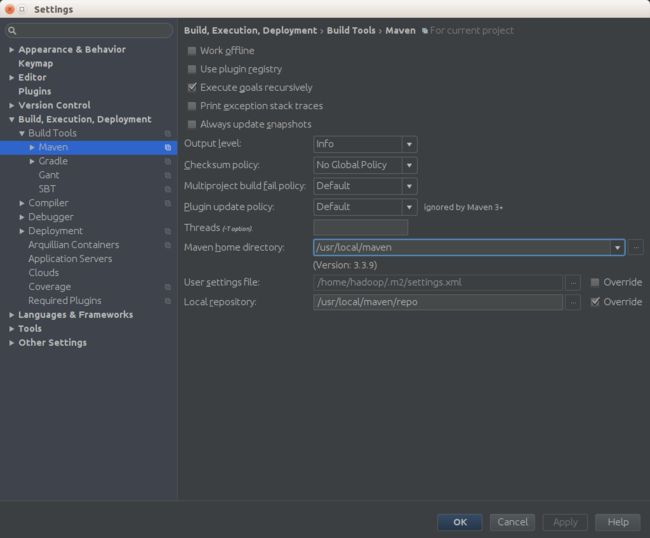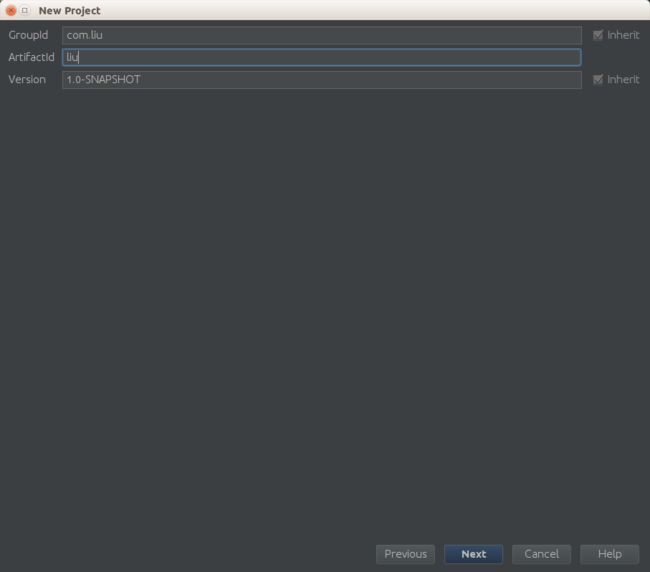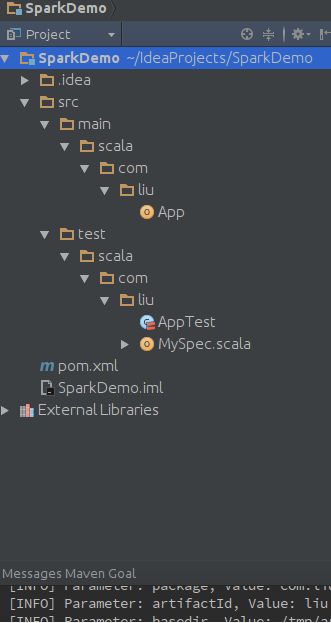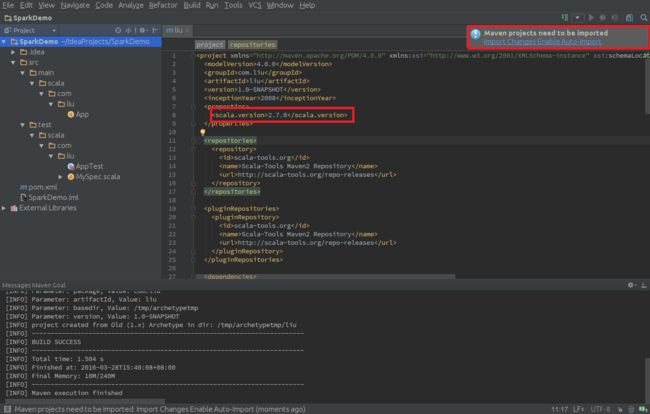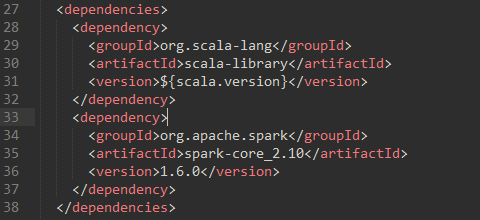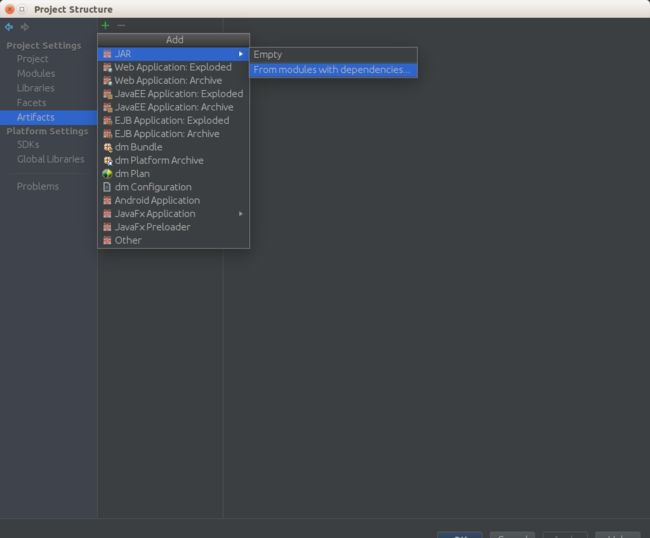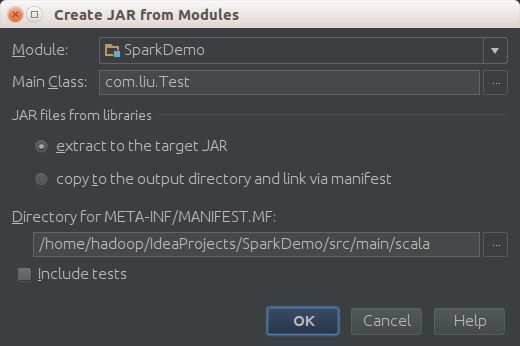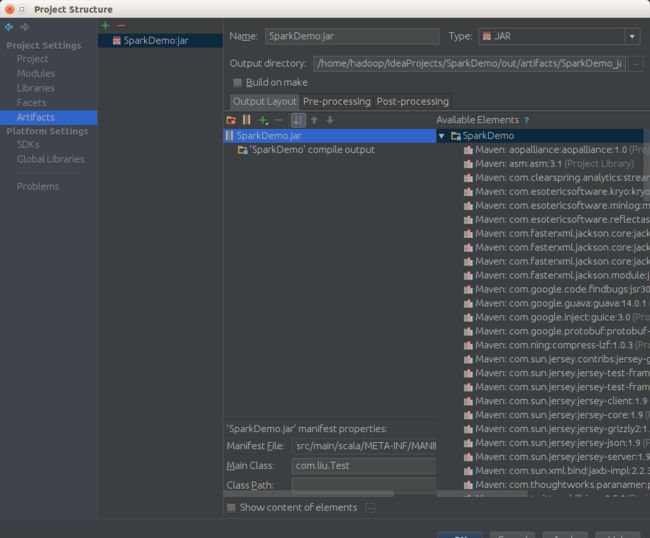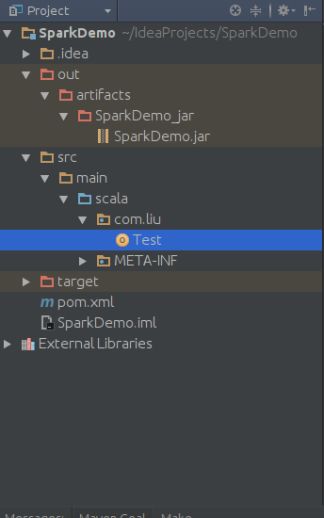Intellij Idea搭建Spark开发环境
在Spark快速入门指南 – Spark安装与基础使用中介绍了Spark的安装与配置,在那里还介绍了使用spark-submit提交应用,不过不能使用vim来开发Spark应用,放着IDE的方便不用。这里介绍使用Intellij Idea搭建Spark的开发环境。
1、Intellij Idea的安装
由于Spark安装在Ubuntu环境中,这里的Idea也安装在Ubuntu中。首先是下载,到官网下载即可。下载完后解压到待安装的目录:
sudo tar -zxvf ideaIU-2016.1.tar.gz -C /usr/local/我解压在了/usr/local目录下,然后更改文件夹名:
mv ideaIU-2016.1 ideasudo chown -R hadoop:hadoop idea为了启动idea,进入idea/bin目录,执行里面的idea.sh:
bin/idea.sh[Desktop Entry]
Name=IdeaIU
Comment=Rayn-IDEA-IU
Exec=/usr/local/idea/bin/idea.sh
Icon=/usr/local/idea/bin/idea.png
Terminal=false
Type=Application
Categories=Developer;2、maven的安装与配置
Maven 是一个项目管理和构建自动化工具。作为一个程序员,都有过为了使用某个功能而在项目中添加jar包的经历,使用的框架多了,需要添加的jar包也多,而maven能够自动为我们添加需要的jar包。首先在maven官网上下载maven:
下载之后在Downloads目录下有如下文件:
liu@Binja:~/Downloads$ ls
apache-maven-3.3.9-bin.tar.gz
liu@Binja:~/Downloads$ sudo tar -zxvf apache-maven-3.3.9-bin.tar.gz -C /usr/local/
liu@Binja:/usr/local$ sudo mv apache-maven-3.3.9/ maven
liu@Binja:/usr/local$ sudo chown -R liu:liu maven
liu@Binja:/usr/local$ ll maven
total 52
drwxr-xr-x 6 liu liu 4096 3月 28 20:24 ./
drwxr-xr-x 12 root root 4096 3月 28 20:26 ../
drwxr-xr-x 2 liu liu 4096 3月 28 20:24 bin/
drwxr-xr-x 2 liu liu 4096 3月 28 20:24 boot/
drwxr-xr-x 3 liu liu 4096 11月 11 00:38 conf/
drwxr-xr-x 3 liu liu 4096 3月 28 20:24 lib/
-rw-r--r-- 1 liu liu 19335 11月 11 00:44 LICENSE
-rw-r--r-- 1 liu liu 182 11月 11 00:44 NOTICE
-rw-r--r-- 1 liu liu 2541 11月 11 00:38 README.txt
liu@Binja:/usr/local$ sudo vim ~/.bashrcexport PATH=$PATH:/usr/local/maven/bin
使更改生效:
liu@Binja:/usr/local$ source ~/.bashrc3、用刚安装的maven配置idea
起始idea自带了maven,这里配置自己安装的maven。
一次选择File->Setting->Build,Execution,Deployment->Build Tools->Maven,如下图:
在右侧里的Maven home directory里设置Maven的安装目录,就我这里是/usr/local/maven,在User settings file里设置Mavne的配置文件,我这里使用默认的文件,在Local repository里设置本地包的管理仓库,选择右侧的Override后,可以自定义自己的仓库目录,以后Maven自动下载的包就会存放在这里。
单击OK后maven就配置完了。然后就可以创建一个maven项目。
4、创建maven项目
依次选择File->New->New Project,出现如下界面:
左侧可以选择项目的类型,这里选择Maven,右侧可以选择是否使用模板,勾选上面的Create from archetype后,就可以在下面选择项目模板,这里选择Scala的模板。
一路next之后,这里填一下groupID和artifactID,名字随便取:
然后一路next,填写上项目的名字,OK就可以了。
这样新项目就创建成功了,新项目的文件结构如下图:
其中的pom.xml就是配置我们项目的依赖包的。src是项目存放代码的目录,下面有两个结构相同的目录main和test,其中我们在main目录下编写代码,test编写测试代码,这里先不使用测试,可以将test目录删除。右侧展示的就是pom.xml文件的内容:
勾选右上角的Enable Auto-Import,这样Idea就会自动下载项目所需的依赖包。还要注意中间的Scala版本,选择自己使用的版本。
在下图中的dependencies标签下可以添加项目的依赖:
每一个依赖都在一个dependency标签下,其中包括groupID、artifactID和version。如果不知道依赖包的这些内容的话,可以在这里进行查询,查询结果就有这些信息。比如要查询spark的依赖,有如下的结果:
选择要添加的依赖,进入后选择相应的版本号,下面就有maven需要的一些信息,同时还包括其它包管理工具的信息,比如sbt:
就可以复制到pom.xml文件中了。
maven会自动下载pom.xml中添加的依赖包,不用我们自己添加,省去了很多麻烦。
之后就可以写代码了,在src/main/scala/com/liu下新建Scala类,选择类型为Object,填写类名,就可以编写代码了。作为示例,这里是一个wordcount的例子:
package com.liu
/**
* Created by hadoop on 16-3-28.
*/
import org.apache.spark.{SparkContext,SparkConf}
object Test {
def main(args:Array[String]): Unit ={
val conf=new SparkConf()
val sc=new SparkContext(conf)
val text=sc.textFile("file:///usr/local/spark/README.md")
val result=text.flatMap(_.split(' ')).map((_,1)).reduceByKey(_+_).collect()
result.foreach(println)
}
}下面的步骤来生成jar包。依次选择File->Project Structure->Artifacts,如下图:
单击中间的绿色加号,选择JAR->from modules with dependencies,如下图:
在Main Class中选择项目的主要类,OK即可。结果如下:
中间的Output Layout会列出所有的依赖包,我们要提交到Spark上,所以不需要这里的Spark和Hadoop依赖包,删除来节约空间,不过不要删除最后的compile output,要不然就生不成jar包了。点击OK完成配置。
之后选择Build->Build Artifact->Build,就可以生成jar包了,结果如下图:
上图中多了一个out文件夹,下面有一个jar包,表明生成成功。
5、提交Spark应用
生成了jar包后就可以使用spark-submit来提交应用了,使用如下命令:
spark-submit --class "com.liu.Test" ~/SparkDemo.jar表明运行成功,列出了单词的计数统计。
至此,Spark的Idea开发环境搭建成功。